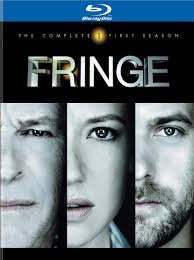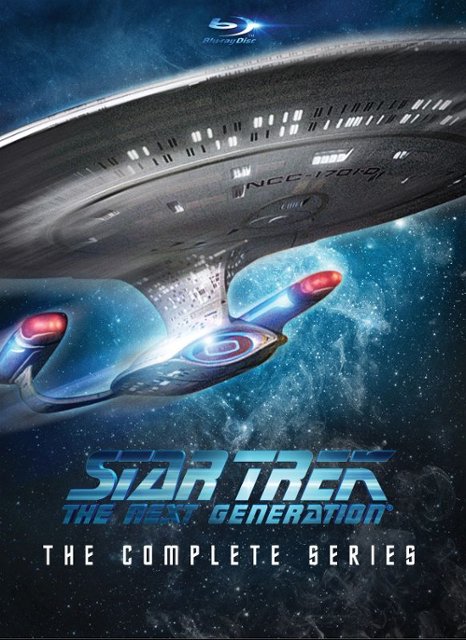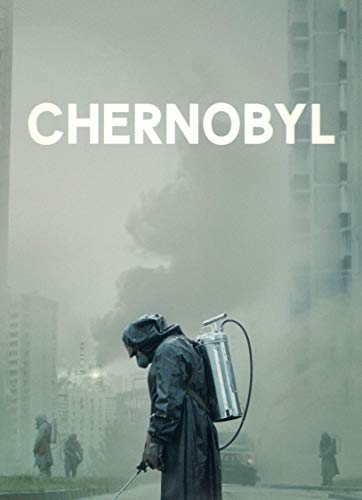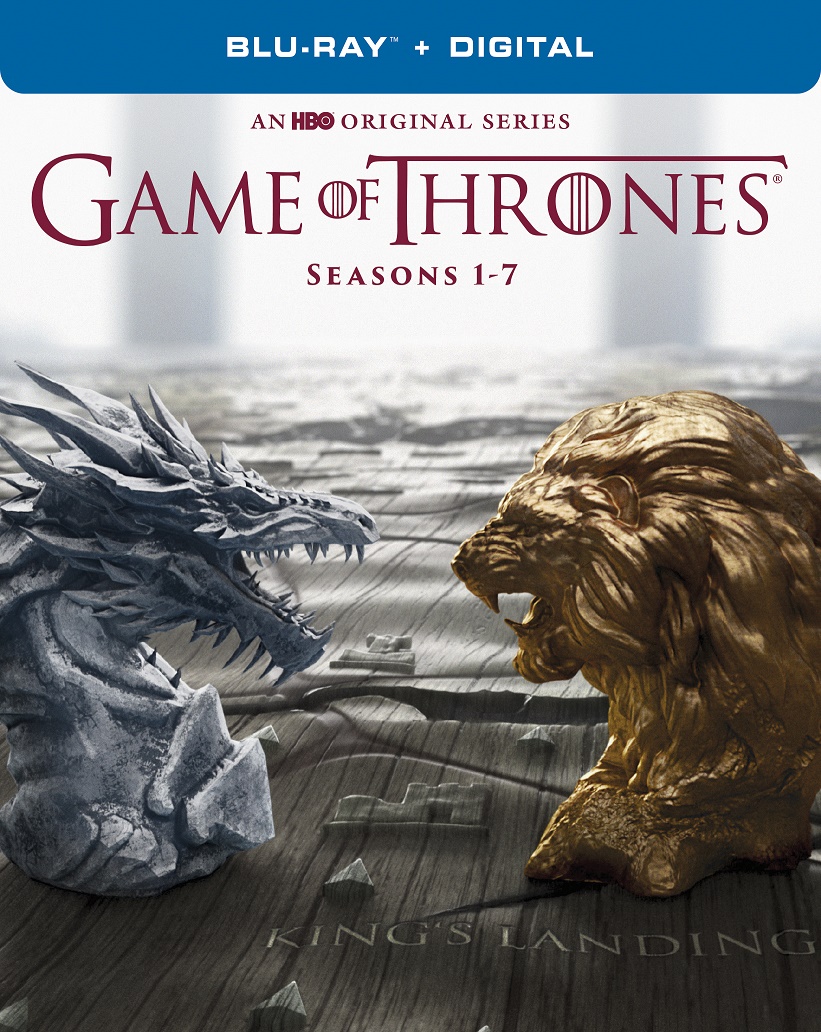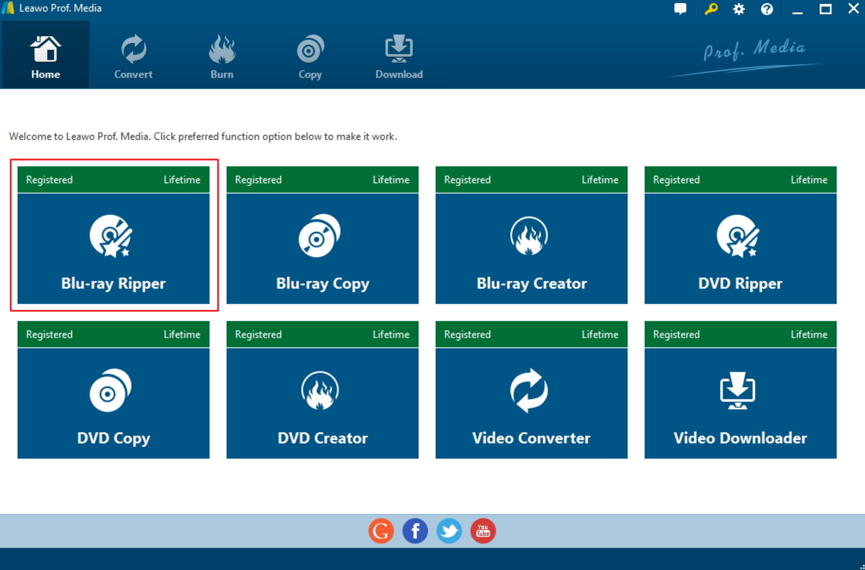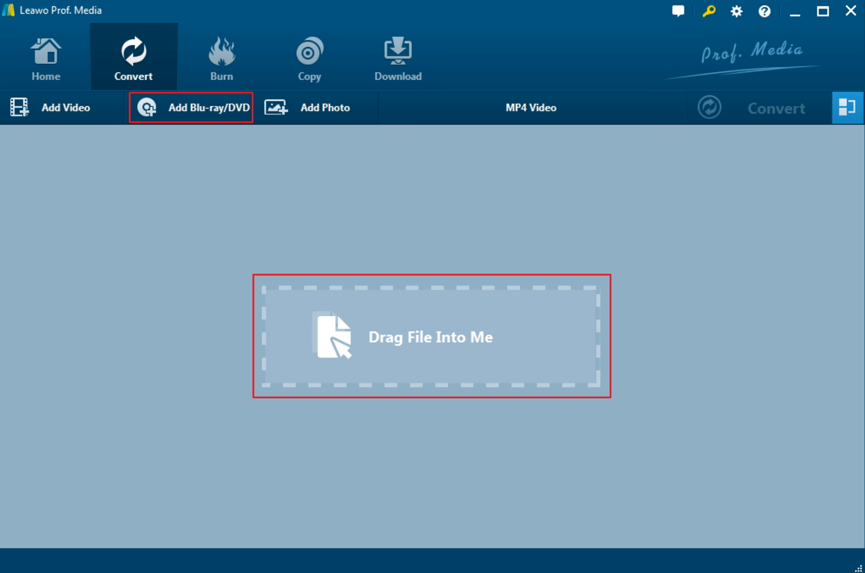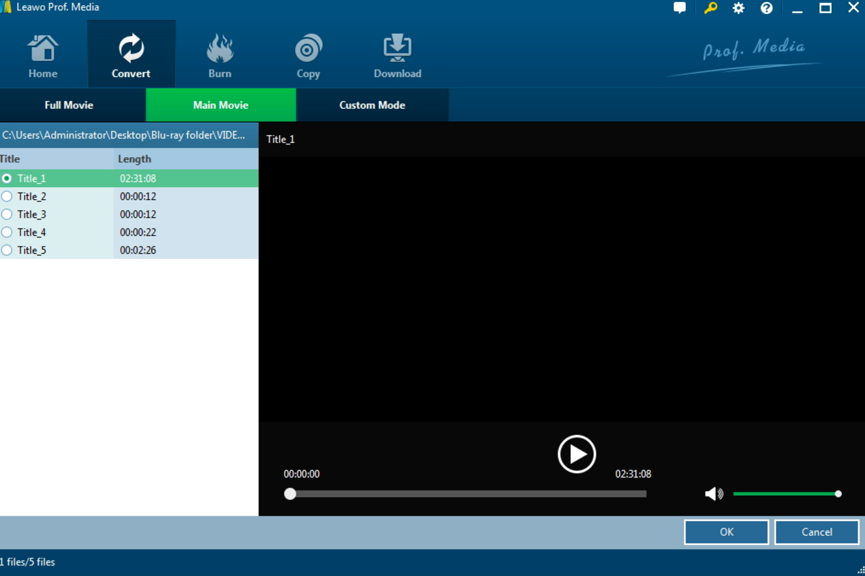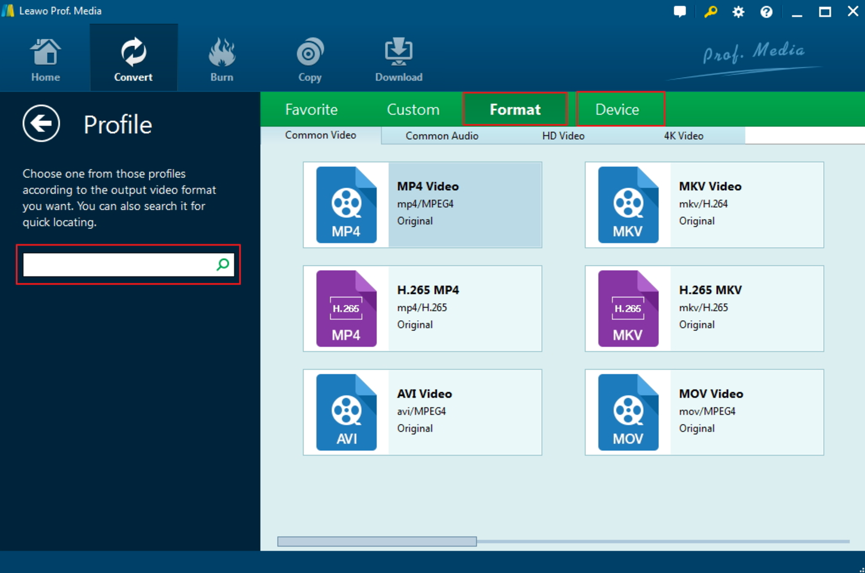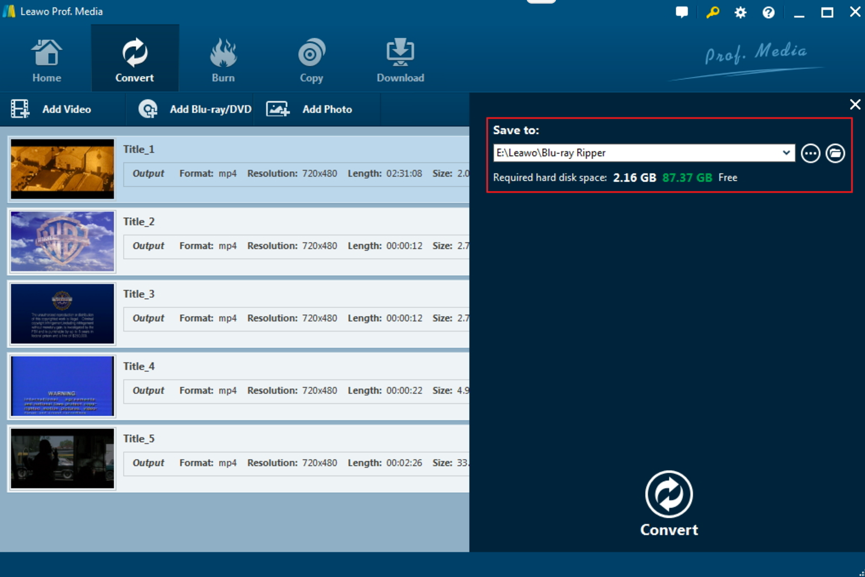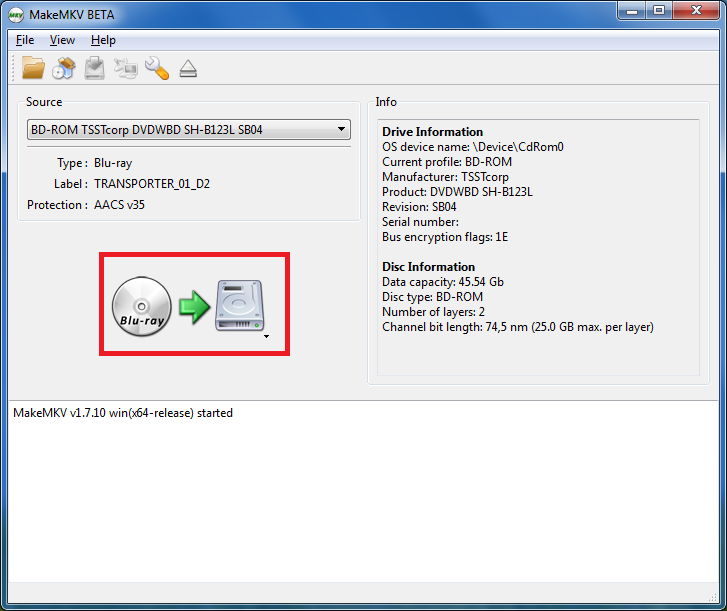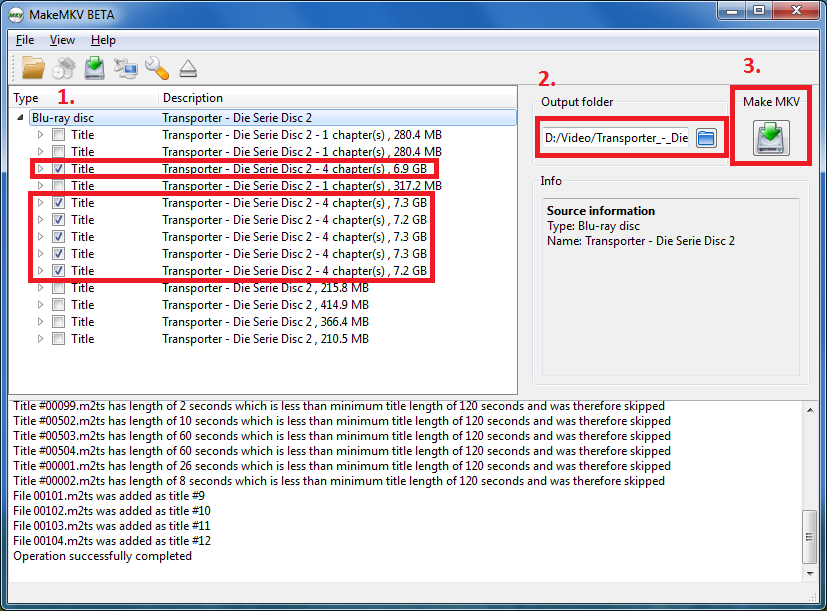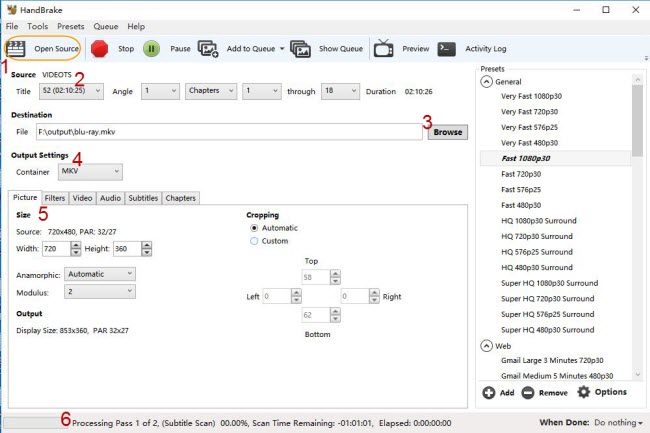Ces dernières années, les disques Blu-ray Disc ont gagné les éloges de nombreux amateurs de vidéo. Surtout pour certains cinéphiles, la haute résolution des disques Blu-ray pourrait leur offrir l'expérience de visualisation la plus fabuleuse. De nos jours, vous pouvez trouver de nombreuses émissions de télévision Blu-ray en ligne. Par exemple, après plusieurs saisons, des disques Blu-ray de « Star Wars » sont sortis ces dernières années, y compris les saisons 3, 4 et 5 de « Star Wars ». Cette série d'émissions de télévision Blu-ray permet aux amateurs de vidéo de profiter de ce monde fantastique. Cependant, il est embarrassant de constater que parfois les disques Blu-ray ne peuvent pas être lus sur certains appareils portables, tels que l'iPhone ou l'iPad, etc. Dans ce cas, vous devez extraire le Blu-ray vers d'autres formats vidéo compatibles avec d'autres appareils, tels que MP4, etc. Ici, vous aurez besoin de l'aide d'un logiciel d'extraction de Blu-ray. Sur la base de diverses listes de logiciels d'extraction, vous vous demandez peut-être quel logiciel est le meilleur pour extraire des émissions de télévision Blu-ray ? Pouvez-vous utiliser le meilleur logiciel pour extraire des émissions de télévision Blu-ray dans n'importe quel format ? Si vous cherchez une réponse, vous devriez rester ici et la chercher.
- Partie 1 : Les 5 meilleures émissions de télévision Blu-ray en 2019
- Partie 2 : Comment extraire des émissions de télévision Blu-ray à l'aide d'Extracteur de Blu-ray de Leawo ?
- Partie 3 : Comment extraire des émissions de télévision Blu-ray à l'aide de MakeMKV ?
- Partie 4 : Comment extraire des émissions de télévision Blu-ray à l'aide de HandBrake ?
Partie 1 : Les 5 meilleures émissions de télévision Blu-ray en 2019
Avant de vous montrer le meilleur logiciel pour extraire des émissions de télévision Blu-ray, vous voudrez peut-être connaître les meilleures émissions de télévision Blu-ray en 2019. De nombreux DVD et Blu-ray sont disponibles cette année, donc, si vous recherchez des offres sur les marchés multimédias tels que les DVD et les Blu-ray, vous avez de la chance. Dans l'article, nous avons compilé cinq des meilleures émissions de télévision Blu-ray en 2019. Que vous souhaitiez revoir le Blu-ray 4K que vous avez regardé ou regarder une bonne émission de télévision pour embellir la table basse. Voici quelques-unes des meilleures collections complètes disponibles sur Blu-ray.
La série complète de Breaking Bad
Breaking Bad est connu comme l'une des plus grandes séries télévisées de tous les temps. L'incroyable saga de Walter White, un professeur de chimie au lycée devenu roi de la méthamphétamine, est ici dans son intégralité : les 62 épisodes non coupés et non censurés ! Bryan Cranston, lauréat d'un Emmy Award, interprète Walter White, un professeur de chimie au lycée, qui a été diagnostiqué avec un cancer du poumon inopérable et s'est tourné vers la fabrication et la vente de méthamphétamine afin d'assurer l'avenir financier de sa famille. Avec les performances fascinantes d'Anna Gunn, Giancarlo Esposito, Jonathan Banks, Bob Odenkirk, Betsy Brandt, RJ Mitte et d'autres, chaque instant de cette série originale révolutionnaire est reproduit. La collection de Blu-ray standard est proposée à un prix raisonnable.
La série complète de Fringe
Fringe est une émission de science-fiction qui combine des éléments de X-Files et Lost. Il raconte qu'une équipe d'agents du FBI dirigée par Olivia Dunham, interprétée par Anna Torv, enquête sur des phénomènes étranges et plonge dans un complot de longue date qui enjambe le cours de toute la série. Le FRINGE, acclamé par la critique, explore la frontière toujours plus floue entre la science-fiction et la réalité, où des monstres hybrides déchirent les égouts, des voleurs traversent des murs et des portails ouverts sur des univers parallèles.
La série complète de Star Trek La Nouvelle Génération
Enfin, la série télévisée épique de science-fiction complète, Star Trek : La Nouvelle Génération (Star Trek: The Next Generation), est disponible dans une série complète. En parlant de la plus grande série de science-fiction de tous les temps, Star Trek : La Nouvelle Génération en fait partie. Avec une écriture tout à fait conforme aux normes de la série originale et un jeu et une mise en scène de qualité supérieure, « TNG » est adoré par les fans pour une bonne raison - c'est simplement une excellente télévision, qui mérite une cote de cinq étoiles.
Tchernobyl
Avec Jared Harris, Stellan Skarsgård et Emily Watson, Tchernobyl dramatise l'histoire de l'accident nucléaire de 1986 - l'une des pires catastrophes causées par l'homme de l'histoire - et des sacrifices consentis pour sauver l'Europe d'une catastrophe inimaginable. Tchernobyl est une mini-série télévisée dramatique historique créée et écrite par Craig Mazin et dirigée par Johan Renck. Il est produit par HBO en association avec Sky UK.
La série complète 1-8 de Game of Thrones
Situé sur les continents fictifs de Westeros et Essos, Game of Thrones (également appelée Le Trône de fer) a plusieurs intrigues et une grande distribution d'ensemble et suit plusieurs arcs d'histoire. Il s'agit de l'adaptation de la série de romans écrits par George R. R. Martin, la série dramatique Game of Thrones de HBO détient le record de la série la plus récompensée de l'histoire de la télévision. Cet ensemble complet en édition limitée et conçu sur mesure pour les collectionneurs comprend les 73 épisodes de cette série épique de huit saisons. La série a remporté 47 Primetime Emmy Awards, ce qui est le plus par une série dramatique, y compris Outstanding Drama Series (les séries dramatiques exceptionnelles) en 2015, 2016 et 2018.
Partie 2 : Comment extraire des émissions de télévision Blu-ray à l'aide d'Extracteur de Blu-ray de Leawo ?
Je recommande Extracteur de Blu-ray de Leawo comme premier choix. Les raisons pour lesquelles j'ai mis Extracteur de Blu-ray de Leawo en premier lieu sont les suivantes. Tout d'abord, il est puissant pour extraire des émissions de télévision Blu-ray en MP4 avec facilité et rapidité. Deuxièmement, il peut vous aider à numériser des films Blu-ray de n'importe quelle région. En tant que l'un des meilleurs extracteurs de disque Blu-ray en MP4, Extracteur de Blu-ray de Leawo est capable de décrypter, extraire et convertir tout type de disque Blu-ray / DVD. Par exemple, vous pouvez facilement extraire et convertir DVD en MP4 . Il a une vitesse d'extraction 6 fois plus rapide et il garantit une qualité d'origine à 100%. De plus, Extracteur de Blu-ray de Leawo vous permet d'éditer le Blu-ray et de définir l'effet vidéo de sortie selon vos préférences personnelles. Jetons maintenant un œil aux instructions détaillées suivantes.
Étape 1. Téléchargez Extracteur de Blu-ray de Leawo, puis installez-le sur votre ordinateur. Cliquez sur Blu-ray Ripper (« Extracteur de Blu-ray ») pour accéder à l'interface principale.
Étape 2. Importez le disque Blu-ray de l'ordinateur dans Extracteur de Blu-ray de Leawo. Après être entré dans l'interface de conversion principale, vous pouvez cliquer sur Add Blu-ray/DVD (« Ajouter un Blu-ray / DVD ») pour importer le film Blu-ray. Ou vous pouvez directement faire glisser le fichier Blu-ray vers le panneau de conversion.
Étape 3. Après avoir sélectionné le film Blu-ray, trois options vous seront proposées pour importer le fichier Blu-ray : Full Movie (« Film complet »), Main Movie (« Film principal ») et Custom Mode (« Mode personnalisé »). Choisissez un mode et sélectionnez le titre selon vos besoins, puis cliquez sur le bouton « OK » pour commencer à importer le film Blu-ray. Après cela, vous pouvez prévisualiser le film Blu-ray importé en sélectionnant les sous-titres et la piste audio, etc.
Étape 4. Choisissez le format de sortie. Il existe une liste déroulante nommée MP4 Video (« Vidéo MP4 ») par défaut à côté du bouton Add Photo (« Ajouter une photo »). Et vous pouvez trouver trois options Edit (« Modifier »), Change (« Changer ») et Apply (« Appliquer »). Vous pouvez cliquer sur Change (« Changer ») pour accéder au panneau Profile (« Profil ») et sélectionner le format de sortie.
De plus, si vous souhaitez définir les paramètres de la vidéo, vous pouvez sélectionner Edit (« Modifier ») pour accéder au panneau d'édition, y compris le codec vidéo, la fréquence d'échantillonnage, la résolution, le nombre d'images par seconde et le format d'image.
Étape 5. Définissez le répertoire de sortie. Vous devez définir le répertoire dans la case Save to (« Enregistrer dans »). Enfin, il vous suffit de cliquer sur le bouton Convert (« Convertir ») en bas pour démarrer le processus de conversion du film Blu-ray en MP4. Attendez quelques minutes et vous obtiendrez une nouvelle vidéo au format MP4.
En suivant les étapes ci-dessus, vous pouvez facilement extraire des émissions de télévision Blu-ray en vidéo MP4 ou en d'autres formats de vidéos, qui peuvent être lus sur n'importe quel appareil portable.
Partie 3 : Comment extraire des émissions de télévision Blu-ray à l'aide de MakeMKV ?
Avec MakeMKV, vous pouvez décrypter, extraire et stocker le contenu d'un disque Blu-ray dans un conteneur MKV.
L'avantage de stocker des films ou des épisodes télévisés dans un conteneur MKV est que vous avez la possibilité de lire les fichiers extraits dès que la copie est terminée, sans avoir besoin de les convertir ou d'effectuer d'autres opérations. Il peut également stocker plusieurs pistes audio, chapitres et sous-titres. Vérifiez les étapes suivantes pour savoir comment extraire des émissions de télévision Blu-ray à l'aide de MakeMKV.
Étape 1. Vous devrez d'abord télécharger et installer MakeMKV.
Étape 2. Placez le film Blu-ray dans le lecteur Blu-ray de votre ordinateur, plus cliquez sur le bouton Blu-ray au milieu de l'écran. MakeMKV analysera le disque pour identifier les titres à extraire.
Étape 3. Lorsque le processus est terminé, sélectionnez l'emplacement de vos émissions de télévision dans la zone de menu Output Folder (« Dossier de sortie »), puis cliquez sur Make MKV (« Créer MKV »). MakeMKV prendra un certain temps pour extraire votre film (généralement 20 à 30 minutes). Une barre de progression verte vous indiquera la progression du processus. Si à tout moment vous devez annuler l'extraction, cliquez sur l'icône d'arrêt orange.
Enfin, vos fichiers MKV doivent être lus dans XBMC, VLC, Media Player Classic et d'autres lecteurs multimédias capables de lire des fichiers MKV. Cependant, veuillez noter que MakeMKV ne fournit pas beaucoup d'options vidéo ou audio pour vous permettre d'ajuster la qualité ou la taille du fichier de votre film fini.
Partie 4 : Comment extraire des émissions de télévision Blu-ray à l'aide de HandBrake ?
HandBrake est un programme de convertisseur vidéo conçu pour extraire et convertir des fichiers vidéo pour qu'ils fonctionnent sur de nombreux appareils pris en charge. Pour savoir comment extraire des émissions de télévision Blu-ray à l'aide de HandBrake, veuillez continuer à lire.
Remarque : avant de démarrer le processus d'encodage avec Handbrake, vous devez utiliser un logiciel de déverrouillage pour contourner la protection du Blu-ray. Je vous suggère vraiment de laisser Extracteur de Blu-ray de Leawo faire ce travail.
Étape 1. Démarrez Handbrake et importez le Blu-ray dans Handbrake.
Étape 2. Sélectionnez File (« Fichier ») pour ouvrir une seule vidéo. Ensuite, Handbrake analysera votre disque Blu-ray étape par étape. Il faudra dix minutes pour terminer la numérisation d'un disque Blu-ray avec 95 titres. Vous devez donc être patient avec ce processus.
Étape 3. Avec le bouton Browse (« Parcourir ») dans la section « Destination », vous pouvez définir le dossier de sortie de votre film Blu-ray. Assurez-vous que votre disque dur dispose de suffisamment d'espace.
Étape 4. Enfin, sous la section Container (« Conteneur »), vous pouvez choisir MP4 ou MKV. MKV fournit plus de fonctionnalités et peut contenir une vidéo de qualité légèrement supérieure, mais MP4 est compatible avec plus d'appareils, en particulier les appareils mobiles comme l'iPhone.
Étape 5. Vient ensuite la partie la plus difficile : le choix des paramètres de qualité. Le moyen le plus simple de le faire est de sélectionner un préréglage dans la partie droite de la fenêtre de l'application.
Étape 6. Lorsque tout est prêt, cliquez sur le bouton vert Start Encode (« Démarrer l'encodage ») pour commencer la conversion de votre vidéo.
En bref, Extracteur de Blu-ray de Leawo est plus remarquable que les autres logiciels d'extraction. Selon les comparaisons entre ces normes, Extracteur de Blu-ray de Leawo fonctionne le mieux en termes de formats vidéo pris en charge, de vitesse d'extraction, de prise en charge de la sortie pour plus de 180 formats vidéo et de fonctions personnalisées. Essayez-le et vous allez l'adorer.